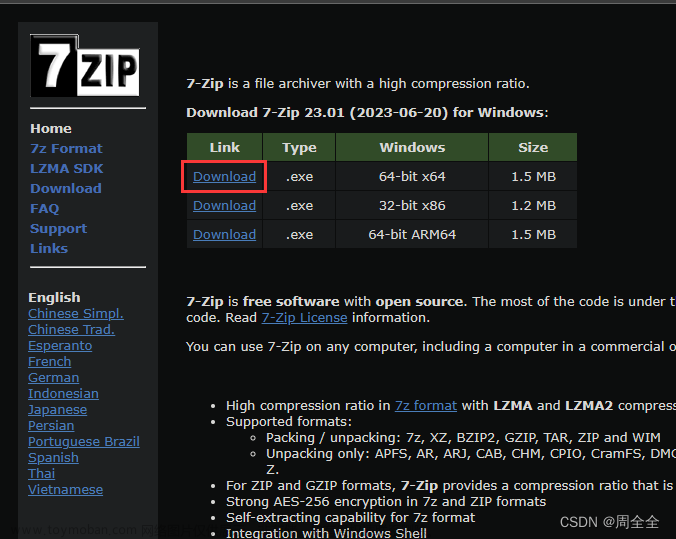文章目录
-
前言
- 一、Kettle 创建作业
- 二、.bat 文件参数配置
- 三、创建 Windows 自带定时计划任务
前言
记录下用Windows计划任务调度 Kettle 作业,用简单的作业测试:
一、KETTLE 创建作业

用插入数据的转换并发送邮件的方式测试




二、.bat 文件参数配置
E:
cd E:\Kettle\data-integration
kitchen /file E:\Kettle\data-integration\test_email.kjb /Level Basic /logfile E:\kettle_task_timing_logs\joblog.logpan.bat -- 此命令调用调试成功的转换(transform)
kitchen.bat -- 此命令调用调试成功的任务(job)
参数详情:
/rep 资源库名称
/user 资源库用户名
/pass 资源库用户密码
/job 要启动的作业名称;/trans 要启动的转换名称
/dir 作业/转换所属目录
/file 要启动的文件名(作业/转换所在的XML文件)
/level 日志级别,默认为basic
/logfile 要写入的日志文件
/listdir 列出资源库里的目录
/listtrans 列出指定目录下的转换
/listrep 列出可用资源库
/exprep 将资源库里的所有对象导出到XML文件中
/norep 不要将日志写到资源库中
/safemode 安全模式下运行
/version 显示版本,校订和构建日期
/param 设置参数名称与参数值=.样例:-param:FOO=bar
/listparam 列出关于在指定的作业定义的参数信息,相当于查看某个转换的参数列表
/export 导出指定作业的所有链接的资源。该参数是一个ZIP文件的名称

双击文档试运行



可以运行,邮件发送成功
三、创建 Windows 自带定时计划任务







点击完成后在主页会看到创建的任务,可以直接点右边的运行按钮直接运行测试
 文章来源:https://www.toymoban.com/news/detail-466641.html
文章来源:https://www.toymoban.com/news/detail-466641.html
执行完毕后日志也会更新 文章来源地址https://www.toymoban.com/news/detail-466641.html
到了这里,关于Kettle 作业(job)在 Windows 计划程序定时执行的文章就介绍完了。如果您还想了解更多内容,请在右上角搜索TOY模板网以前的文章或继续浏览下面的相关文章,希望大家以后多多支持TOY模板网!